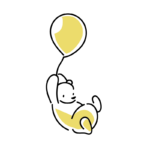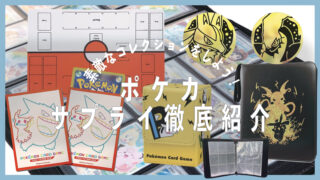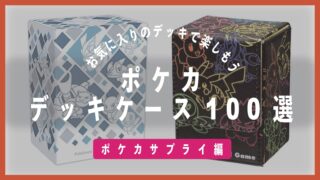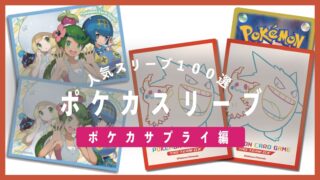任天堂スイッチの容量確認方法
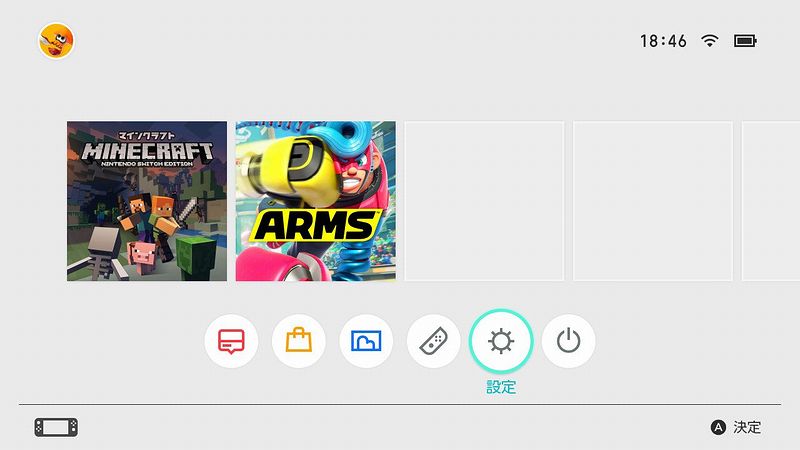
手順①:ホーム画面の下部にある設定のアイコンを選択します。
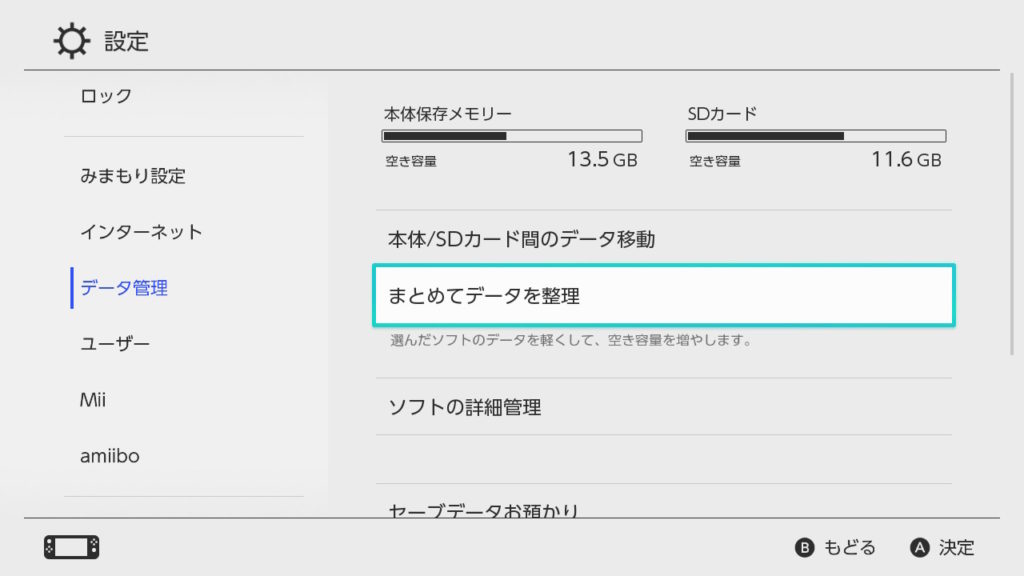
手順②:データ管理から本体保存メモリー(空き容量)を確認できます。microSDカードを使用している場合はmicroSDカードの空き容量も確認できます。
上記の場合は本体の空き容量が13.5GB、SDカードの空き容量が11.6GBということになります。
空き容量が少なくなったら
空き容量が少なくなるとデータのダウンロードやアップデートができなくなるだけでなく、データの保存までできなくなります。
任天堂Switchにはそんな事態を防ぐ方法が2つありますのでご紹介いたします。
方法① microSDカードを利用する
microSDカードを既に利用している場合
本体とmicroSDカード間でデータの移行をすることによって、どちらかにデータをまとめることができます。
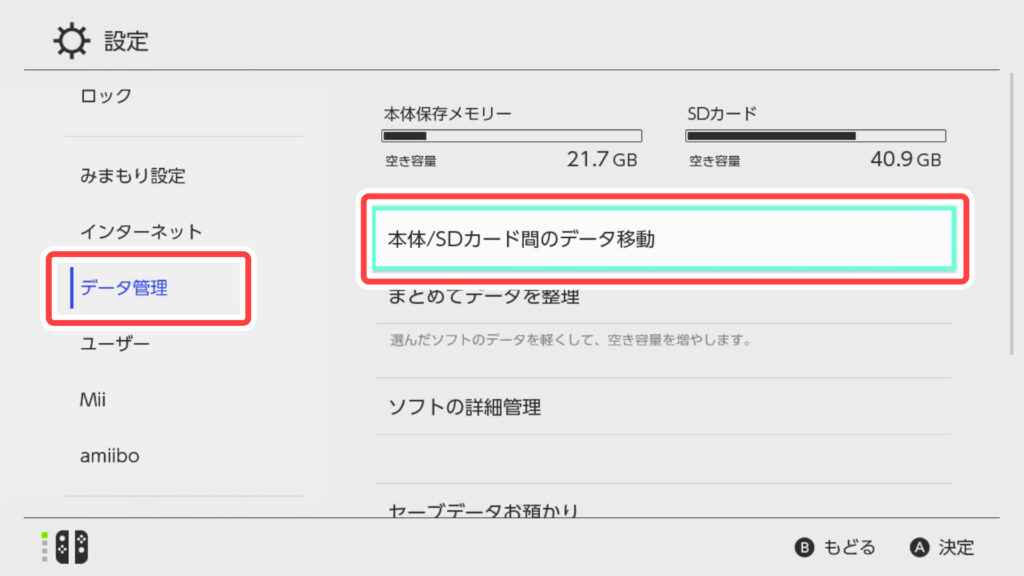
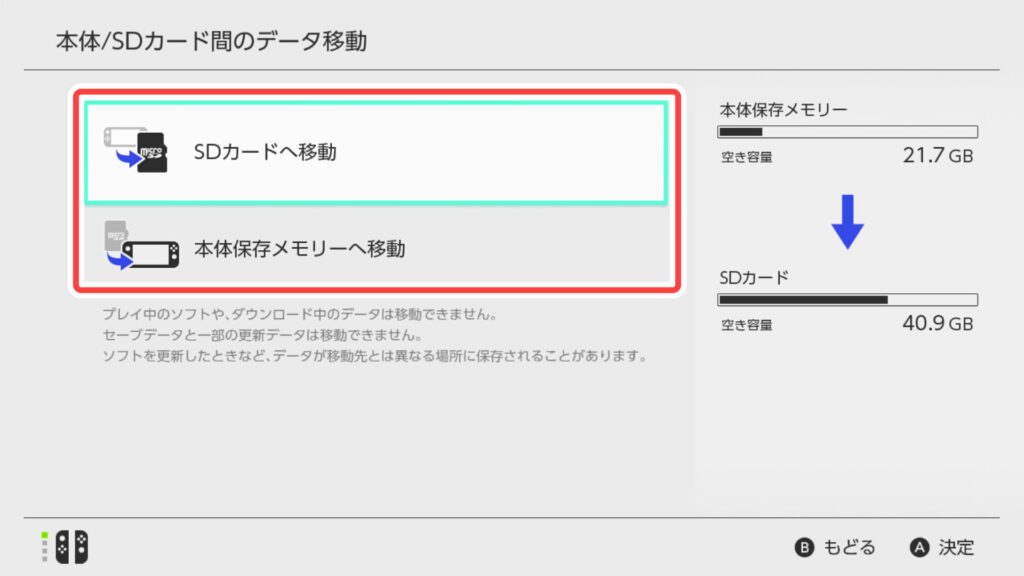
その後、新しいmicroSDカードを差し込むことで容量を増やすことができます。大きい容量のmicroSDカードを使えば前から使っていたmicroSDカードのデータを引き継ぐことができます。
microSDカードをお持ちでない方、今持っているものより大きい容量のmicroSDカードが欲しい方はお近くの家電量販店やAmazonで取り扱いがあります。
方法② Switch間でデータ引越しをする
Switch間でデータの引越しができます。しかし、この方法はユーザー設定しか移行できず、ソフト関連のデータを移行できません。
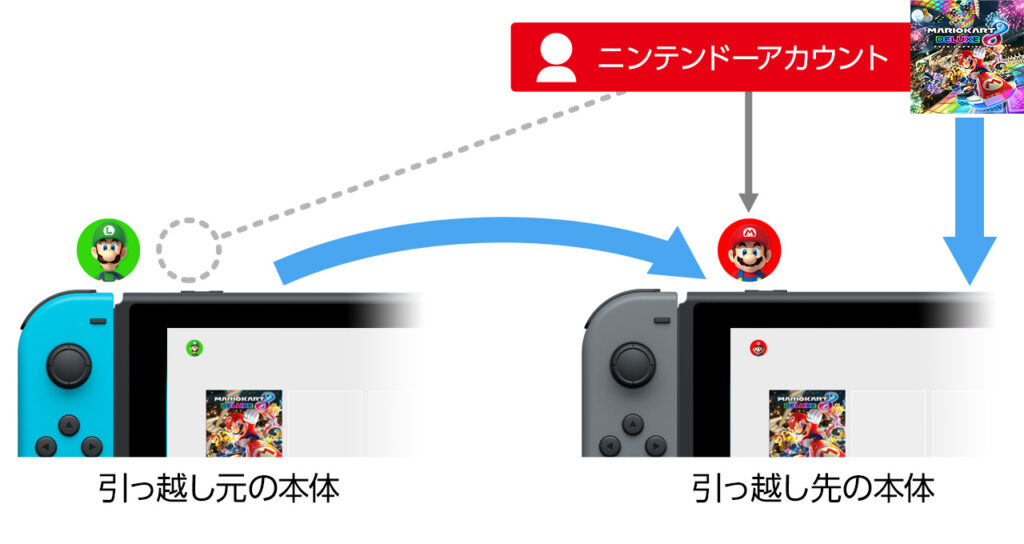
「設定」→「データ管理」→「セーブデータの引っ越し」でおこなうことができます。ニンテンドーアカウントを移行するだけで、ゲームデータは移行できないので注意してください!